OPEL INSIGNIA BREAK 2020 Manual pentru sistemul Infotainment (in Romanian)
Manufacturer: OPEL, Model Year: 2020, Model line: INSIGNIA BREAK, Model: OPEL INSIGNIA BREAK 2020Pages: 93, PDF Size: 1.92 MB
Page 11 of 93
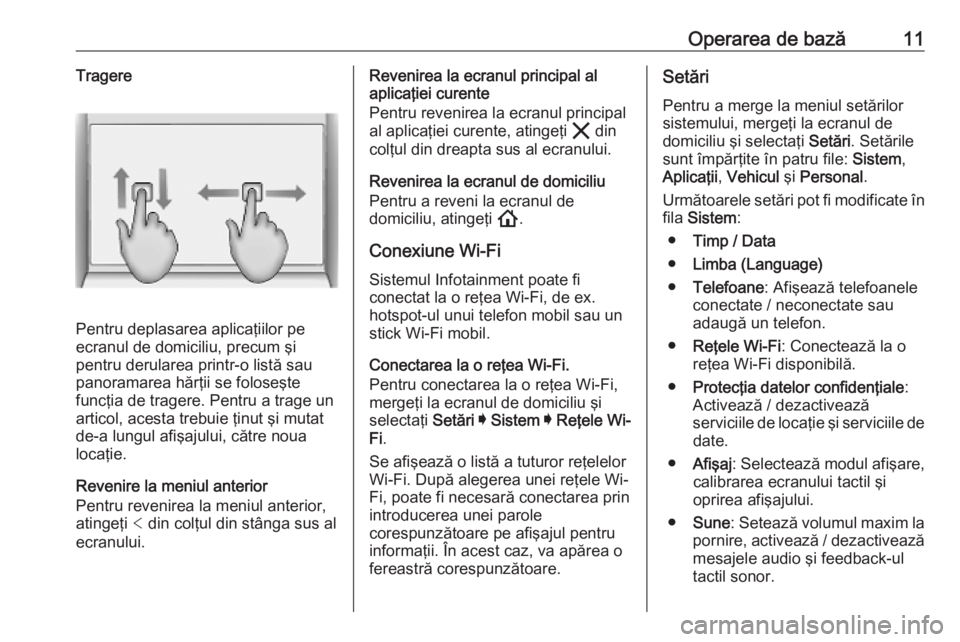
Operarea de bază11Tragere
Pentru deplasarea aplicaţiilor pe
ecranul de domiciliu, precum şi
pentru derularea printr-o listă sau
panoramarea hărţii se foloseşte
funcţia de tragere. Pentru a trage un articol, acesta trebuie ţinut şi mutatde-a lungul afişajului, către noua
locaţie.
Revenire la meniul anterior
Pentru revenirea la meniul anterior,
atingeţi < din colţul din stânga sus al
ecranului.
Revenirea la ecranul principal al
aplicaţiei curente
Pentru revenirea la ecranul principal al aplicaţiei curente, atingeţi & din
colţul din dreapta sus al ecranului.
Revenirea la ecranul de domiciliu
Pentru a reveni la ecranul de
domiciliu, atingeţi !.
Conexiune Wi-Fi Sistemul Infotainment poate fi
conectat la o reţea Wi-Fi, de ex.
hotspot-ul unui telefon mobil sau un
stick Wi-Fi mobil.
Conectarea la o reţea Wi-Fi.
Pentru conectarea la o reţea Wi-Fi,
mergeţi la ecranul de domiciliu şi
selectaţi Setări I Sistem I Reţele Wi-
Fi .
Se afişează o listă a tuturor reţelelor
Wi-Fi. După alegerea unei reţele Wi-
Fi, poate fi necesară conectarea prin
introducerea unei parole
corespunzătoare pe afişajul pentru
informaţii. În acest caz, va apărea o fereastră corespunzătoare.Setări
Pentru a merge la meniul setărilor
sistemului, mergeţi la ecranul de
domiciliu şi selectaţi Setări. Setările
sunt împărţite în patru file: Sistem,
Aplicaţii , Vehicul şi Personal .
Următoarele setări pot fi modificate în
fila Sistem :
● Timp / Data
● Limba (Language)
● Telefoane : Afişează telefoanele
conectate / neconectate sau
adaugă un telefon.
● Reţele Wi-Fi : Conectează la o
reţea Wi-Fi disponibilă.
● Protecţia datelor confidenţiale :
Activează / dezactivează
serviciile de locaţie şi serviciile de date.
● Afişaj : Selectează modul afişare,
calibrarea ecranului tactil şi
oprirea afişajului.
● Sune : Setează volumul maxim la
pornire, activează / dezactivează
mesajele audio şi feedback-ul tactil sonor.
Page 12 of 93
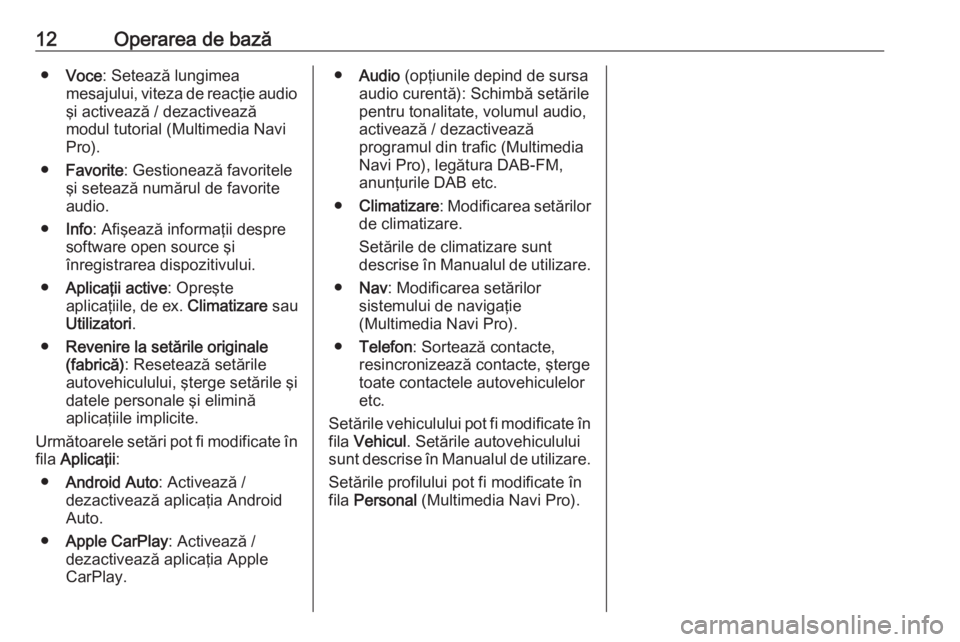
12Operarea de bază●Voce : Setează lungimea
mesajului, viteza de reacţie audio şi activează / dezactivează
modul tutorial (Multimedia Navi
Pro).
● Favorite : Gestionează favoritele
şi setează numărul de favorite
audio.
● Info : Afişează informaţii despre
software open source şi
înregistrarea dispozitivului.
● Aplicaţii active : Opreşte
aplicaţiile, de ex. Climatizare sau
Utilizatori .
● Revenire la setările originale
(fabrică) : Resetează setările
autovehiculului, şterge setările şi
datele personale şi elimină
aplicaţiile implicite.
Următoarele setări pot fi modificate în
fila Aplicaţii :
● Android Auto : Activează /
dezactivează aplicaţia Android
Auto.
● Apple CarPlay : Activează /
dezactivează aplicaţia Apple
CarPlay.● Audio (opţiunile depind de sursa
audio curentă): Schimbă setările
pentru tonalitate, volumul audio,
activează / dezactivează
programul din trafic (Multimedia Navi Pro), legătura DAB-FM,
anunţurile DAB etc.
● Climatizare : Modificarea setărilor
de climatizare.
Setările de climatizare sunt
descrise în Manualul de utilizare.
● Nav : Modificarea setărilor
sistemului de navigaţie
(Multimedia Navi Pro).
● Telefon : Sortează contacte,
resincronizează contacte, şterge
toate contactele autovehiculelor
etc.
Setările vehiculului pot fi modificate în
fila Vehicul . Setările autovehiculului
sunt descrise în Manualul de utilizare.
Setările profilului pot fi modificate în
fila Personal (Multimedia Navi Pro).
Page 13 of 93
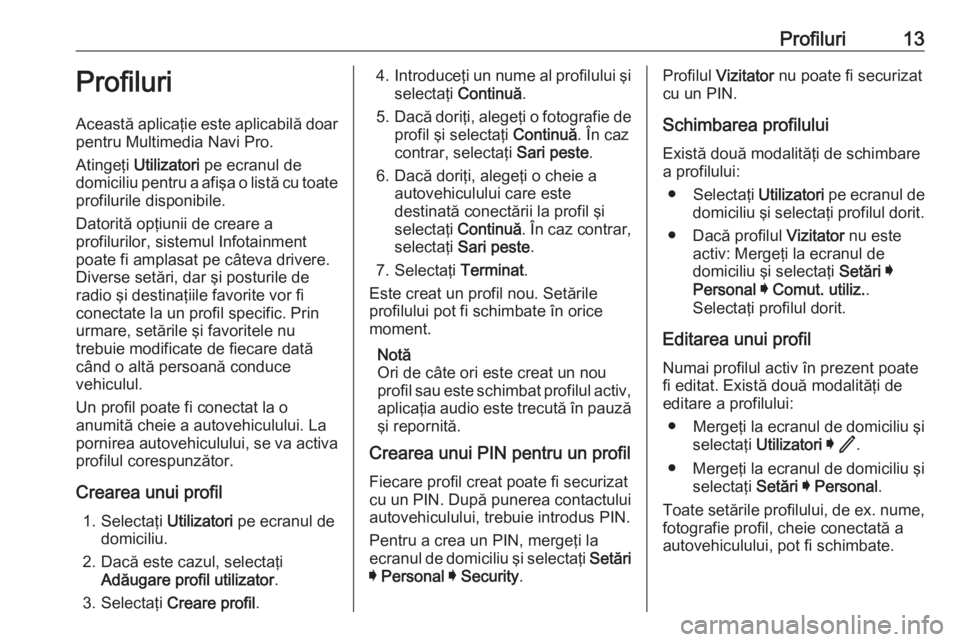
Profiluri13Profiluri
Această aplicaţie este aplicabilă doar pentru Multimedia Navi Pro.
Atingeţi Utilizatori pe ecranul de
domiciliu pentru a afişa o listă cu toate profilurile disponibile.
Datorită opţiunii de creare a
profilurilor, sistemul Infotainment
poate fi amplasat pe câteva drivere.
Diverse setări, dar şi posturile de
radio şi destinaţiile favorite vor fi
conectate la un profil specific. Prin
urmare, setările şi favoritele nu
trebuie modificate de fiecare dată
când o altă persoană conduce
vehiculul.
Un profil poate fi conectat la o
anumită cheie a autovehiculului. La
pornirea autovehiculului, se va activa
profilul corespunzător.
Crearea unui profil 1. Selectaţi Utilizatori pe ecranul de
domiciliu.
2. Dacă este cazul, selectaţi Adăugare profil utilizator .
3. Selectaţi Creare profil .4.Introduceţi un nume al profilului şi
selectaţi Continuă .
5. Dacă doriţi, alegeţi o fotografie de
profil şi selectaţi Continuă. În caz
contrar, selectaţi Sari peste.
6. Dacă doriţi, alegeţi o cheie a autovehiculului care este
destinată conectării la profil şi
selectaţi Continuă . În caz contrar,
selectaţi Sari peste .
7. Selectaţi Terminat.
Este creat un profil nou. Setările profilului pot fi schimbate în orice
moment.
Notă
Ori de câte ori este creat un nou profil sau este schimbat profilul activ, aplicaţia audio este trecută în pauzăşi repornită.
Crearea unui PIN pentru un profil
Fiecare profil creat poate fi securizat
cu un PIN. După punerea contactului
autovehiculului, trebuie introdus PIN.
Pentru a crea un PIN, mergeţi la
ecranul de domiciliu şi selectaţi Setări
I Personal I Security .Profilul Vizitator nu poate fi securizat
cu un PIN.
Schimbarea profilului Există două modalităţi de schimbare
a profilului:
● Selectaţi Utilizatori pe ecranul de
domiciliu şi selectaţi profilul dorit.
● Dacă profilul Vizitator nu este
activ: Mergeţi la ecranul de
domiciliu şi selectaţi Setări I
Personal I Comut. utiliz. .
Selectaţi profilul dorit.
Editarea unui profil Numai profilul activ în prezent poate
fi editat. Există două modalităţi de
editare a profilului:
● Mergeţi la ecranul de domiciliu şi
selectaţi Utilizatori I / .
● Mergeţi la ecranul de domiciliu şi
selectaţi Setări I Personal .
Toate setările profilului, de ex. nume, fotografie profil, cheie conectată a
autovehiculului, pot fi schimbate.
Page 14 of 93
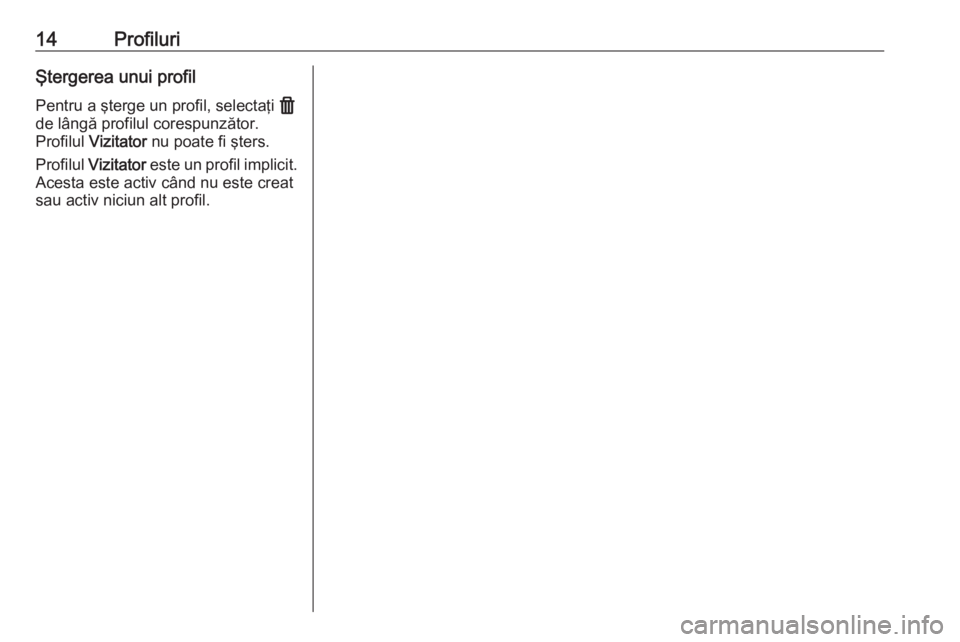
14ProfiluriŞtergerea unui profilPentru a şterge un profil, selectaţi f
de lângă profilul corespunzător.
Profilul Vizitator nu poate fi şters.
Profilul Vizitator este un profil implicit.
Acesta este activ când nu este creat sau activ niciun alt profil.
Page 15 of 93
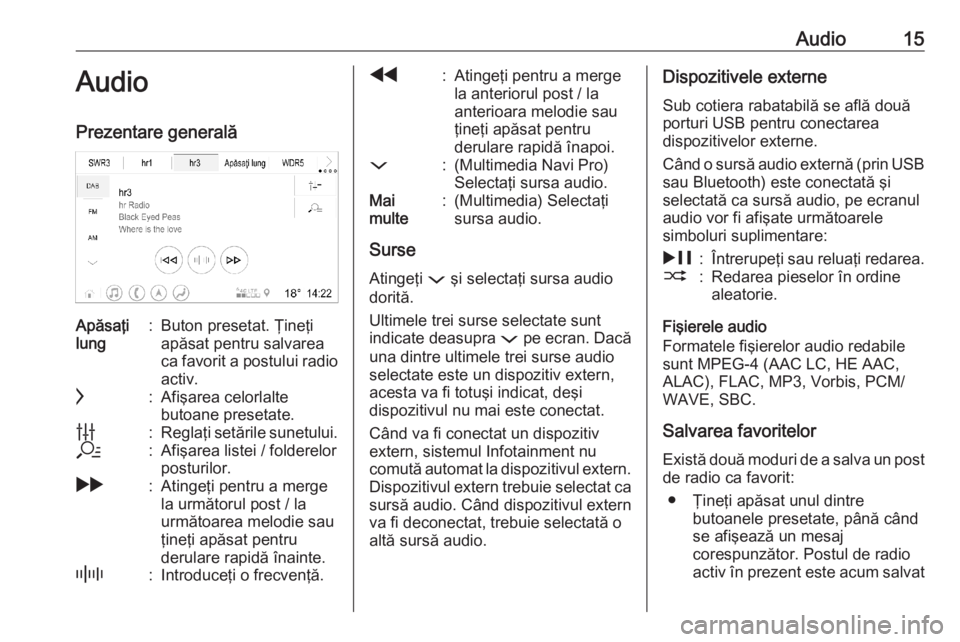
Audio15AudioPrezentare generalăApăsaţi
lung:Buton presetat. Ţineţi
apăsat pentru salvarea
ca favorit a postului radio activ.c:Afişarea celorlalte
butoane presetate.b:Reglaţi setările sunetului.a:Afişarea listei / folderelor
posturilor.g:Atingeţi pentru a merge
la următorul post / la
următoarea melodie sau
ţineţi apăsat pentru
derulare rapidă înainte._:Introduceţi o frecvenţă.f:Atingeţi pentru a merge
la anteriorul post / la
anterioara melodie sau
ţineţi apăsat pentru
derulare rapidă înapoi.::(Multimedia Navi Pro)
Selectaţi sursa audio.Mai
multe:(Multimedia) Selectaţi
sursa audio.
Surse
Atingeţi : şi selectaţi sursa audio
dorită.
Ultimele trei surse selectate sunt
indicate deasupra : pe ecran. Dacă
una dintre ultimele trei surse audio
selectate este un dispozitiv extern,
acesta va fi totuşi indicat, deşi
dispozitivul nu mai este conectat.
Când va fi conectat un dispozitiv
extern, sistemul Infotainment nu
comută automat la dispozitivul extern.
Dispozitivul extern trebuie selectat ca sursă audio. Când dispozitivul extern
va fi deconectat, trebuie selectată o
altă sursă audio.
Dispozitivele externe
Sub cotiera rabatabilă se află două
porturi USB pentru conectarea
dispozitivelor externe.
Când o sursă audio externă (prin USB
sau Bluetooth) este conectată şi
selectată ca sursă audio, pe ecranul audio vor fi afişate următoarele
simboluri suplimentare:&:Întrerupeţi sau reluaţi redarea.2:Redarea pieselor în ordine
aleatorie.
Fişierele audio
Formatele fişierelor audio redabile sunt MPEG-4 (AAC LC, HE AAC,
ALAC), FLAC, MP3, Vorbis, PCM/
WAVE, SBC.
Salvarea favoritelorExistă două moduri de a salva un post
de radio ca favorit:
● Ţineţi apăsat unul dintre butoanele presetate, până când
se afişează un mesaj
corespunzător. Postul de radio
activ în prezent este acum salvat
Page 16 of 93
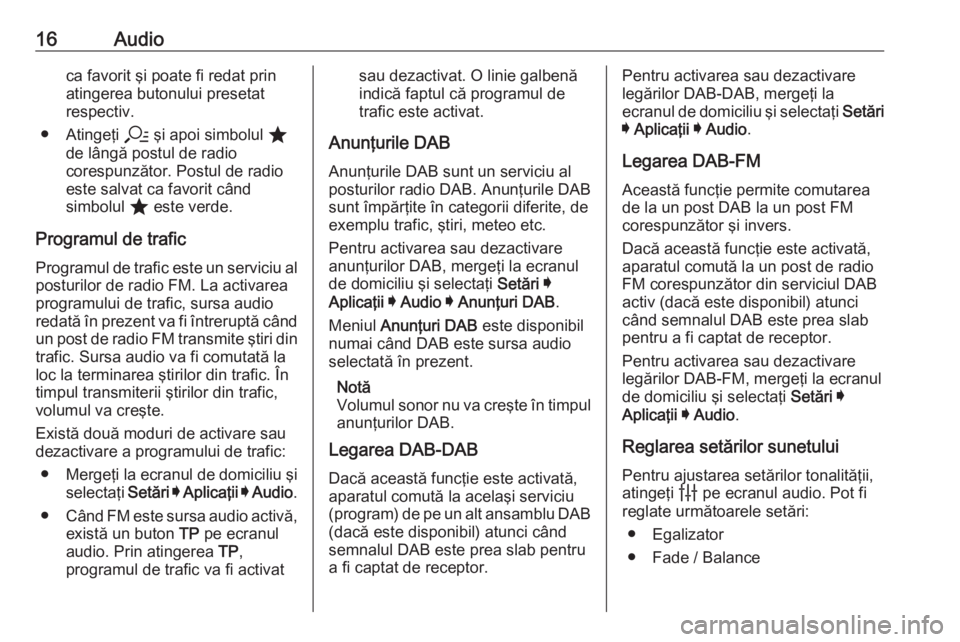
16Audioca favorit şi poate fi redat prinatingerea butonului presetat
respectiv.
● Atingeţi a şi apoi simbolul ;
de lângă postul de radio
corespunzător. Postul de radio
este salvat ca favorit când
simbolul ; este verde.
Programul de trafic Programul de trafic este un serviciu al
posturilor de radio FM. La activarea
programului de trafic, sursa audio
redată în prezent va fi întreruptă când un post de radio FM transmite ştiri din
trafic. Sursa audio va fi comutată la
loc la terminarea ştirilor din trafic. În
timpul transmiterii ştirilor din trafic,
volumul va creşte.
Există două moduri de activare sau
dezactivare a programului de trafic:
● Mergeţi la ecranul de domiciliu şi
selectaţi Setări I Aplicaţii I Audio .
● Când FM este sursa audio activă,
există un buton TP pe ecranul
audio. Prin atingerea TP,
programul de trafic va fi activatsau dezactivat. O linie galbenă
indică faptul că programul de
trafic este activat.
Anunţurile DAB Anunţurile DAB sunt un serviciu al
posturilor radio DAB. Anunţurile DAB
sunt împărţite în categorii diferite, de
exemplu trafic, ştiri, meteo etc.
Pentru activarea sau dezactivare
anunţurilor DAB, mergeţi la ecranul
de domiciliu şi selectaţi Setări I
Aplicaţii I Audio I Anunţuri DAB .
Meniul Anunţuri DAB este disponibil
numai când DAB este sursa audio
selectată în prezent.
Notă
Volumul sonor nu va creşte în timpul
anunţurilor DAB.
Legarea DAB-DAB
Dacă această funcţie este activată,
aparatul comută la acelaşi serviciu
(program) de pe un alt ansamblu DAB (dacă este disponibil) atunci când
semnalul DAB este prea slab pentru
a fi captat de receptor.Pentru activarea sau dezactivare
legărilor DAB-DAB, mergeţi la
ecranul de domiciliu şi selectaţi Setări
I Aplicaţii I Audio .
Legarea DAB-FM Această funcţie permite comutarea
de la un post DAB la un post FM
corespunzător şi invers.
Dacă această funcţie este activată, aparatul comută la un post de radio
FM corespunzător din serviciul DAB
activ (dacă este disponibil) atunci
când semnalul DAB este prea slab
pentru a fi captat de receptor.
Pentru activarea sau dezactivare
legărilor DAB-FM, mergeţi la ecranul
de domiciliu şi selectaţi Setări I
Aplicaţii I Audio .
Reglarea setărilor sunetului Pentru ajustarea setărilor tonalităţii,
atingeţi b pe ecranul audio. Pot fi
reglate următoarele setări:
● Egalizator
● Fade / Balance
Page 17 of 93
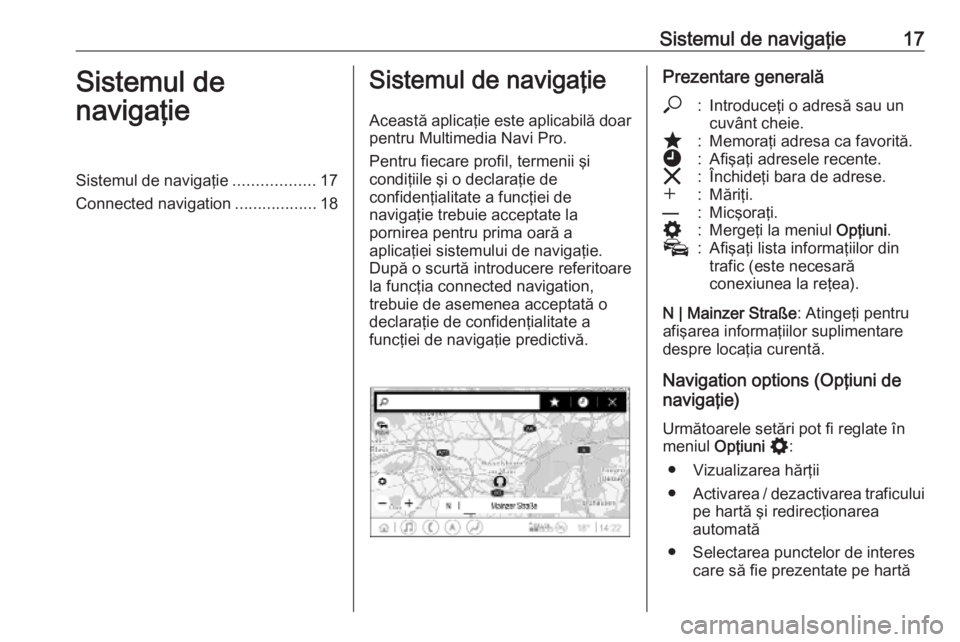
Sistemul de navigaţie17Sistemul de
navigaţieSistemul de navigaţie ..................17
Connected navigation ..................18Sistemul de navigaţie
Această aplicaţie este aplicabilă doar pentru Multimedia Navi Pro.
Pentru fiecare profil, termenii şi
condiţiile şi o declaraţie de
confidenţialitate a funcţiei de
navigaţie trebuie acceptate la
pornirea pentru prima oară a
aplicaţiei sistemului de navigaţie.
După o scurtă introducere referitoare
la funcţia connected navigation,
trebuie de asemenea acceptată o
declaraţie de confidenţialitate a
funcţiei de navigaţie predictivă.Prezentare generală*:Introduceţi o adresă sau un
cuvânt cheie.;:Memoraţi adresa ca favorită.':Afişaţi adresele recente.&:Închideţi bara de adrese.w:Măriţi.––:Micşoraţi.%:Mergeţi la meniul Opţiuni.v:Afişaţi lista informaţiilor din
trafic (este necesară
conexiunea la reţea).
N | Mainzer Straße : Atingeţi pentru
afişarea informaţiilor suplimentare despre locaţia curentă.
Navigation options (Opţiuni de
navigaţie)
Următoarele setări pot fi reglate în
meniul Opţiuni % :
● Vizualizarea hărţii
● Activarea / dezactivarea traficului
pe hartă şi redirecţionarea
automată
● Selectarea punctelor de interes care să fie prezentate pe hartă
Page 18 of 93

18Sistemul de navigaţie● Selectarea opţiunilor de ghidareşi a culorilor hărţii, căutarea
actualizărilor hărţii, schimbarea
volumului sonor al mesajelor
vocale, schimbarea adresei de domiciliu şi de serviciu etc.
● Indicarea traseelor care ar trebui evitate
● Editarea destinaţiilor
Iniţierea ghidării pe traseu 1. Atingeţi * pentru a afişa
tastatura.
2. Introduceţi o adresă, alegeţi un favorit sau alegeţi un punct de
interes.
Punctele de interese sunt sortate
după diverse categorii
(combustibil, parcare, alimente
etc.).
3. Atingeţi Start, iar ghidarea în
traseu începe.
Diversele trasee pot fi de
asemenea afişate înainte de a
atinge Start.Este posibilă introducerea unei a
doua destinaţii care va fi adăugată
înainte de prima destinaţie. Ordinea
destinaţiilor poate fi modificată în
meniul Opţiuni%.
Ghidare activă pe traseu
Următoarele acţiuni sunt posibile în
timpul unei ghidări active în traseu:
● Comutarea între ora sosirii, distanţa rămasă şi timpul de
deplasare rămas, atingând
informaţiile despre timp şi
distanţă de pe ecran.
● Anularea mesajelor vocale atingând ?.
● Afişarea informaţiilor detaliate asupra următoarelor manevre denavigaţie, atingând bara de
navigaţie verde.
Mesajele vocale pot fi redate, iar
manevrele de navigaţie singulare
pot fi şterse atingând /. Traseul
va fi recalculat.
Oprirea ghidării pe traseu
Pentru a opri o ghidare activă pe
traseu, atingeţi & de lângă bara de
navigaţie verde.
Connected navigation
Funcţia connected navigation include informaţii în direct din trafic, navigaţie
predictivă, dar şi informaţii pentru
parcare şi informaţii privind preţul
combustibilului.
Trafic în direct Funcţia connected navigation indică
informaţii în timp real din trafic, de
exemplu ambuteiajele şi lucrările pe
Page 19 of 93
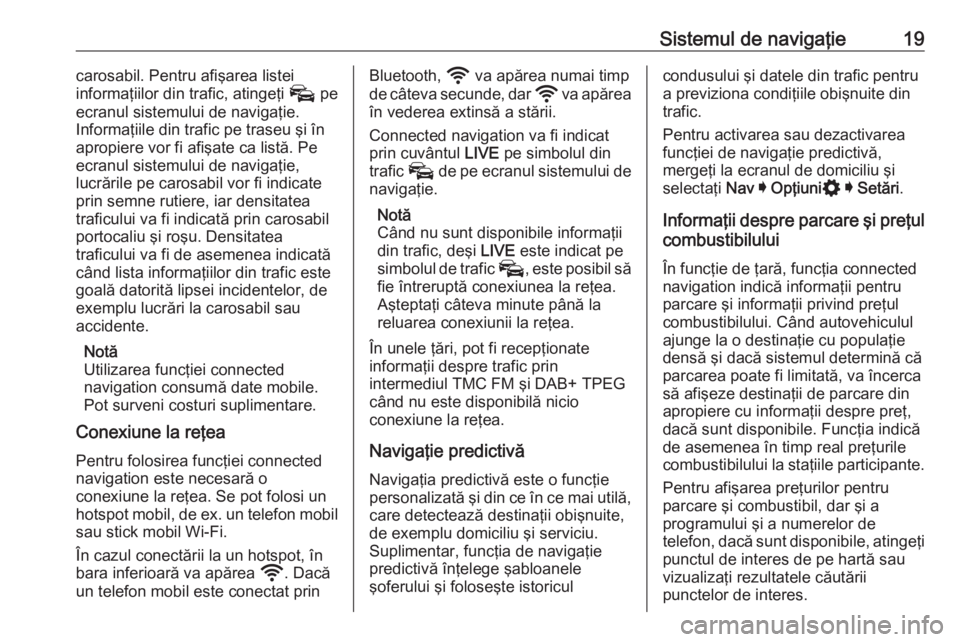
Sistemul de navigaţie19carosabil. Pentru afişarea listei
informaţiilor din trafic, atingeţi v pe
ecranul sistemului de navigaţie. Informaţiile din trafic pe traseu şi în
apropiere vor fi afişate ca listă. Pe
ecranul sistemului de navigaţie,
lucrările pe carosabil vor fi indicate prin semne rutiere, iar densitatea
traficului va fi indicată prin carosabil
portocaliu şi roşu. Densitatea
traficului va fi de asemenea indicată
când lista informaţiilor din trafic este
goală datorită lipsei incidentelor, de
exemplu lucrări la carosabil sau
accidente.
Notă
Utilizarea funcţiei connected
navigation consumă date mobile.
Pot surveni costuri suplimentare.
Conexiune la reţea
Pentru folosirea funcţiei connected
navigation este necesară o
conexiune la reţea. Se pot folosi un
hotspot mobil, de ex. un telefon mobil
sau stick mobil Wi-Fi.
În cazul conectării la un hotspot, în
bara inferioară va apărea y. Dacă
un telefon mobil este conectat prinBluetooth, y va apărea numai timp
de câteva secunde, dar y va apărea
în vederea extinsă a stării.
Connected navigation va fi indicat
prin cuvântul LIVE pe simbolul din
trafic v de pe ecranul sistemului de
navigaţie.
Notă
Când nu sunt disponibile informaţii
din trafic, deşi LIVE este indicat pe
simbolul de trafic v, este posibil să
fie întreruptă conexiunea la reţea.
Aşteptaţi câteva minute până la
reluarea conexiunii la reţea.
În unele ţări, pot fi recepţionate
informaţii despre trafic prin
intermediul TMC FM şi DAB+ TPEG
când nu este disponibilă nicio
conexiune la reţea.
Navigaţie predictivă Navigaţia predictivă este o funcţie
personalizată şi din ce în ce mai utilă, care detectează destinaţii obişnuite,
de exemplu domiciliu şi serviciu.
Suplimentar, funcţia de navigaţie
predictivă înţelege şabloanele
şoferului şi foloseşte istoriculcondusului şi datele din trafic pentru
a previziona condiţiile obişnuite din trafic.
Pentru activarea sau dezactivarea
funcţiei de navigaţie predictivă,
mergeţi la ecranul de domiciliu şi
selectaţi Nav I Opţiuni % I Setări .
Informaţii despre parcare şi preţul combustibilului
În funcţie de ţară, funcţia connected navigation indică informaţii pentru
parcare şi informaţii privind preţul
combustibilului. Când autovehiculul
ajunge la o destinaţie cu populaţie
densă şi dacă sistemul determină că
parcarea poate fi limitată, va încerca
să afişeze destinaţii de parcare din
apropiere cu informaţii despre preţ,
dacă sunt disponibile. Funcţia indică
de asemenea în timp real preţurile
combustibilului la staţiile participante.
Pentru afişarea preţurilor pentru
parcare şi combustibil, dar şi a
programului şi a numerelor de
telefon, dacă sunt disponibile, atingeţi
punctul de interes de pe hartă sau
vizualizaţi rezultatele căutării
punctelor de interes.
Page 20 of 93
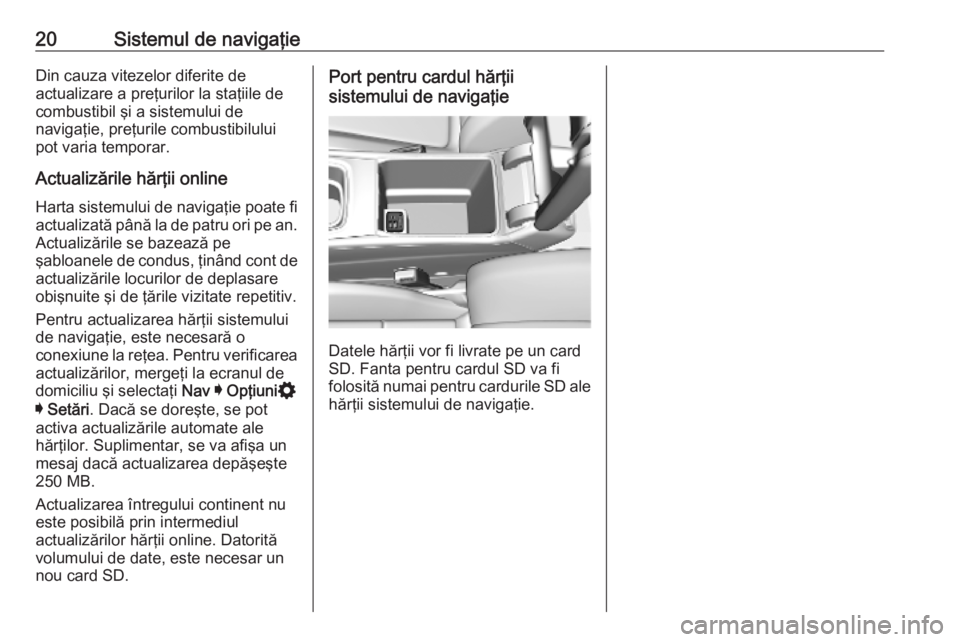
20Sistemul de navigaţieDin cauza vitezelor diferite de
actualizare a preţurilor la staţiile de
combustibil şi a sistemului de
navigaţie, preţurile combustibilului
pot varia temporar.
Actualizările hărţii online
Harta sistemului de navigaţie poate fi
actualizată până la de patru ori pe an. Actualizările se bazează pe
şabloanele de condus, ţinând cont de actualizările locurilor de deplasare
obişnuite şi de ţările vizitate repetitiv.
Pentru actualizarea hărţii sistemului
de navigaţie, este necesară o
conexiune la reţea. Pentru verificarea
actualizărilor, mergeţi la ecranul de
domiciliu şi selectaţi Nav I Opţiuni %
I Setări . Dacă se doreşte, se pot
activa actualizările automate ale
hărţilor. Suplimentar, se va afişa un
mesaj dacă actualizarea depăşeşte
250 MB.
Actualizarea întregului continent nu
este posibilă prin intermediul
actualizărilor hărţii online. Datorită
volumului de date, este necesar un
nou card SD.Port pentru cardul hărţii
sistemului de navigaţie
Datele hărţii vor fi livrate pe un card
SD. Fanta pentru cardul SD va fi
folosită numai pentru cardurile SD ale
hărţii sistemului de navigaţie.